Microsoft Office Excel 2003 键盘快捷方式
- 格式:pdf
- 大小:838.77 KB
- 文档页数:35


excel快捷键大全在日常工作中,Excel是一款非常常用的办公软件,它的功能强大,操作灵活。
熟练掌握Excel的快捷键可以极大地提高工作效率。
下面就为大家整理了一份Excel快捷键大全,希望能够帮助大家更好地使用Excel,提高工作效率。
1. 基本操作快捷键。
Ctrl + N,新建工作簿。
Ctrl + O,打开工作簿。
Ctrl + S,保存工作簿。
Ctrl + P,打印。
Ctrl + Z,撤销。
Ctrl + Y,重做。
Ctrl + X,剪切。
Ctrl + C,复制。
Ctrl + V,粘贴。
Ctrl + A,全选。
Ctrl + F,查找。
Ctrl + H,替换。
Ctrl + W,关闭工作簿。
Ctrl + F4,关闭Excel。
2. 格式设置快捷键。
Ctrl + B,加粗。
Ctrl + I,斜体。
Ctrl + U,下划线。
Ctrl + 1,格式单元格。
Ctrl + Shift + !,设置选中单元格为常规格式。
Ctrl + Shift + $,设置选中单元格为货币格式。
Ctrl + Shift + %,设置选中单元格为百分比格式。
Ctrl + Shift + #,设置选中单元格为日期格式。
Ctrl + Shift + @,设置选中单元格为时间格式。
3. 光标移动快捷键。
Ctrl + 方向键,快速移动到数据区域的边界。
Ctrl + Home,移动到工作表的开始位置。
Ctrl + End,移动到工作表的最后一个非空单元格。
Ctrl + Page Up,向左移动一个工作表。
Ctrl + Page Down,向右移动一个工作表。
4. 公式相关快捷键。
F2,编辑单元格。
Ctrl + `,显示或隐藏公式。
Ctrl + Shift + Enter,输入数组公式。
Alt + =,自动求和。
Ctrl + Shift + $,应用货币格式。
Ctrl + Shift + %,应用百分比格式。
5. 数据处理快捷键。
Ctrl + Shift + L,筛选。

本文整理于网络,仅供阅读参考
仅用键盘操作excel2003的方法
仅用键盘操作excel2003的方法:
用键盘操作excel2003步骤1:打开excel软件。
用键盘操作excel2003步骤2:点击键盘的“alt”键,我们就会发现抬头栏会变颜色,这时就进入了键盘操作阶段,下面我来给大家演示一下。
用键盘操作excel2003步骤3:通过键盘的“上下左右”箭头键来移动色标,移至“编辑”。
用键盘操作excel2003步骤4:点击“向下”箭头键,就会进入编辑的子栏目,继续点向下箭头键,移至“查找”,之后点击“enter”,进入查找窗口。
用键盘操作excel2003步骤5:输入查内容,比如我们输入”赵五“。
用键盘操作excel2003步骤6:再点击”enter“键,这个时候就能找到需要的数据,整个过程并没有使用到鼠标,其他操作可类同。
看了仅用键盘操作excel2003的方法。


excel2003常用的快捷键介绍
如果在工作的时候经常运用到Excel的话,如果掌握一些关于Excel的快捷键,这样会把工作效率提得更快,下面是店铺带来的关于excel2003常用的快捷键介绍,欢迎阅读!
excel2003常用的快捷键介绍:
在excel提示快捷键有两种
快捷键介绍1:一种是ctrl(+shift)+按键,如下剪切的快捷键。
excel2003如图:
excel2010如图:
提示ctrl类型的,直接按ctrl+..就可以执行这个命令。
快捷键介绍2:第二种是alt类型快捷键。
这种快捷键没有象ctrl 直接提示,而表示为括号内带下划线的字母。
如插入行的快捷键excel2003如下图所示:
excel2010如下图所示:
快捷键介绍3:alt类键也称热键(主要是方便不用光标全键盘操作),该类并不能象ctrl类快捷键可以直接按钮执行,而需要一步步从上向下打开,才可以执行。
如要用键盘执行插入行。
excel2003中:按alt+i打开插入菜单 - 按钮再按R键即可在选取的行前插入一空行。
excel2010中:按alt键就可以看到各个选项卡的热键,如下图。
我们需要在“开始”选项卡中,所以我们要在按alt 键后再按H 键即可打开"开始"选项卡 - 再按 I 键打开插入下拉菜单 - 最后按 R 键执行插入行的命令。
(我们也可以在excel2010中直接利用EXCEL2003中的快捷键,即 alt+i 再按r)
掌握了以上几种方法,我们就可以快速找到每个命令的快捷键了。
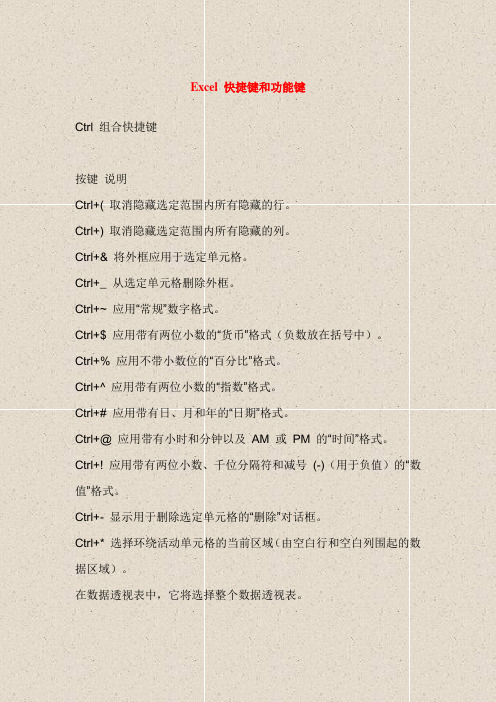
Excel 快捷键和功能键Ctrl 组合快捷键按键说明Ctrl+( 取消隐藏选定范围内所有隐藏的行。
Ctrl+) 取消隐藏选定范围内所有隐藏的列。
Ctrl+& 将外框应用于选定单元格。
Ctrl+_ 从选定单元格删除外框。
Ctrl+~ 应用“常规”数字格式。
Ctrl+$ 应用带有两位小数的“货币”格式(负数放在括号中)。
Ctrl+% 应用不带小数位的“百分比”格式。
Ctrl+^ 应用带有两位小数的“指数”格式。
Ctrl+# 应用带有日、月和年的“日期”格式。
Ctrl+@ 应用带有小时和分钟以及AM 或PM 的“时间”格式。
Ctrl+! 应用带有两位小数、千位分隔符和减号(-)(用于负值)的“数值”格式。
Ctrl+- 显示用于删除选定单元格的“删除”对话框。
Ctrl+* 选择环绕活动单元格的当前区域(由空白行和空白列围起的数据区域)。
在数据透视表中,它将选择整个数据透视表。
Ctrl+: 输入当前时间。
Ctrl+; 输入当前日期。
Ctrl+` 在工作表中切换显示单元格值和公式。
Ctrl+' 将公式从活动单元格上方的单元格复制到单元格或编辑栏中。
Ctrl+" 将值从活动单元格上方的单元格复制到单元格或编辑栏中。
Ctrl++ 显示用于插入空白单元格的“插入”对话框。
Ctrl+1 显示“单元格格式”对话框。
Ctrl+2 应用或取消加粗格式设置。
Ctrl+3 应用或取消倾斜格式设置。
Ctrl+4 应用或取消下划线。
Ctrl+5 应用或取消删除线。
Ctrl+6 在隐藏对象、显示对象和显示对象占位符之间切换。
Ctrl+7 显示或隐藏“常用”工具栏。
Ctrl+8 显示或隐藏大纲符号。
Ctrl+9 隐藏选定的行。
Ctrl+0 隐藏选定的列。
Ctrl+A 选择整个工作表。
如果工作表包含数据,则按Ctrl+A 将选择当前区域。
再次按Ctrl+A 将选择整个工作表。
当插入点位于公式中某个函数名称的右边时,则会显示“函数参数”对话框。
对工具栏进行操作的快捷键激活菜单栏,F10,Alt选定前一个或下一个工具栏,Ctrl+Tab或Ctrl+Shift+Tab选定工具栏中的下一个或前一个按钮或菜单,Tab或Shift+Tab(当某个工具栏被激活时) 打开选定的菜单,Enter运行选按钮的操作,Enter在选定的文本框中输入文本,Enter在对话框中使用的快捷键取消当前任务,Esc单击相应命令,Alt+下划线字母单击选定的按钮,Enter在选项中前移,Tab在选项后移,Shift+Tab在选项卡中前移,Ctrl+Tab在选项卡中后移,Ctrl+Shift+Tab刷新“另存为”或“打开”对话框,F5插入、删除和复制选定区域的快捷键复制选定区域,Ctrl+C粘贴选定区域,Ctrl+V剪切选定区域,Ctrl+X清除选定区域的内容,Delete插入空白单元格,Ctrl+Shift+加号删除选定区域,Ctrl+-撤消最后一次操作,Ctrl+Z使用“office助手”需要用到的快捷键关闭“office助手”提供的消息,Esc通过“office助手”获取帮助信息,F1显示下一项提示,Alt+N显示前一项提示,Alt+B在向导中显示或隐藏“office助手”,空格键对窗口进行操作的快捷键切换到下一个程序,Alt+Tab切换到前一个程序,Alt+Shift+Tab显示windwos“开始”菜单,Ctrl+Esc关闭活动工作薄窗口,Ctrl+W恢复活动工作薄窗口,Ctrl+F5切换到下一个工作薄窗口,Ctrl+F6切换到前一个工作薄窗口,Ctrl+Shift+F6执行“移动”命令(菜单栏中的工作薄图标菜单),Ctrl+F7 运行“大小”命令(菜单栏中的工作薄图标菜单),Ctrl+F8 将工作薄窗口最小化为图标,Ctrl+F9最大化或恢复工作薄窗口,Ctrl+F10在“打开”或“另存为”对话框中更新可见的文件,F5使用对话框进行操作的快捷键切换到对话框中的下一个选项卡,Ctrl+Tab或Ctrl+PageDown切换到对话框中的前一个选项卡,Ctrl+Shift+Tab或Ctrl+PageUp 移动到下一个选项或选项组,Tab移动到前一个选项或选项组,Shift+Tab在活动下拉列表框的选项间移动,或在选项组选项间移动,方向键招待活动按钮的操作,或选定或清除当前复选框,空格键取消命令或关闭对话框,Esc在文本框中进行操作的快捷键移动到内容的开始,Home移动到内容的最后,End向左或向右移动一个字符,左右方向键向左或向右移动一个字,Ctrl+左右方向键选定从插入点到开始的输入内容,Shift+Home选定从插入点到最后的输入内容,Shift+End选定或取消左面的一个字符,Shift+左方向键选定或取消右面的一个字符,Shift+右方向键选定或取消左面的一个字,Ctrl+Shift+左方向键选定或取消右面的一个字,Ctrl+Shift+右方向键在工作表和工作薄中选定单元格、列、行或对象的快捷键选定当前单元格周围的区域,Ctrl+Shift+*(星号)将选定区域扩展一个单元格宽度,Shift+方向键将选定区域扩展到与活动单元格同一行或同一列的最后一个非空白单元格,Ctrl+Shift+方向键将选定区域扩展到行首,Shift+Home将选定区域扩展到工作表的开始,Ctrl+Shift+Home将选定区域扩展到工作表的最后一个包含数据的单元格,Ctrl+Shift+End选定整列,Ctrl+空格键选定整行,Shift+空格键选定整个工作表,Ctrl+A若已选定多个单元格,则只选定其中的活动单元格,Shift+Backspace将选定区域向下扩展一屏,Shift+PageDown将选定区域向上扩展一屏,Shift+PageUp在选定一个对象时,选定工作表上的所有对象,Ctrl+Shift+空格键在隐藏对象、显示对象与对象占位符之间切换,Ctrl+6显示或隐藏“常用”工具栏,Ctrl+7分级显示数据的快捷键取消行或列分组,Alt+Shift+左方向键对行或列分组,Alt+Shift+右方向键显示或隐藏分级显示符号,Ctrl+8隐藏选定行,Ctrl+9取消隐藏选定行,Ctrl+Shift+(隐藏选定列,Ctrl+0取消隐藏选定列,Ctrl+Shift+)编辑单元格的快捷键完成单元格输入,Enter取消单元格输入,Esc重复单元格一次操作,F4或Ctrl+Y在单元格中折行,Alt+Enter删除插入点左边的字符或删除选定区域,Backspace 删除插入点右边的字符或删除选定区域,Delete向上下左右移动一个字符,方向键移到行首,Home移到行尾,End编辑单元格批注,Shift+F2由行或列标志创建名称,Ctrl+Shift+F3向下填充,Ctrl+D向右填充,Ctrl+R用当前输入项填充选定的单元格区域,Ctrl+Enter 完成单元格输入并在选定区域中下移,Enter完成单元格输入并在选定区域中上移,Shift+Enter 完成单元格输入并在选定区域中右移,Tab完成单元格输入并在选定区域中左移,Shift+Tab在单元格或编辑栏中使用的快捷键键入公式,=(等号)取消单元格或编辑栏中的输入项,Esc编辑当前单元格,F2编辑活动单元格并清除其内容,或在编辑时删除前一个字符,Backspace将名称粘贴到公式中,F3定义名称,Ctrl+F3计算所有打开工作薄中的所有工作表,F9计算活动工作表,Shift+F9输入“自动求和”公式,Alt+=(等号)输入日期,Ctrl+;输入时间,Ctrl+Shift+:插入超级链接,Ctrl+K完成单元格输入,Enter将当前单元格上方单元格中的数值复制到当前单元格或编辑栏,Ctrl+Shift+(双引号) 将当前单元格上方单元格中的公式复制到当前单元格或编辑栏,Ctrl+'(单引号)在显示单元格值与单元格公式间转换,Ctrl+`(撇号)输入数组公式,Ctrl+Shift+Enter键入有效函数名后,显示公式选项板,Ctrl+A键入有效函数名后,为该函数插入变量名和括号,Ctrl+Shift+A显示“记忆式键入”列表,Ctrl+下方向键快捷键与数据格式设置显示“样式”命令,Alt+'(单引号)显示“单元格”命令,Ctrl+1应用常规数字格式,Ctrl+Shift+~应用带两个小数位的“贷币”格式,Ctrl+Shift+$应用不带小数位的“百分比”格式,Ctrl+shift+%应用带两个小数位的“科学记数”数字格式,,Ctrl+shift+^应用年月日“日期”格式,Ctrl+shift+#应用小时和分钟“时间”格式,并表明上午或下午,Ctrl+shift+@ 应用外边框,Ctrl+shift+&取消选定单元格区域中的所有边框,Ctrl+shift+_应用或取消字体加粗格式,Ctrl+B应用或取消字体倾斜格式,Ctrl+I应用或取消字体下划线格式,Ctrl+U应用或取消删除线格式,Ctrl+5隐藏行,Ctrl+9取消隐藏行,Ctrl+Shift+(隐藏列,Ctrl+0取消隐藏列,Ctrl+Shift+)Ctrl+W 或Ctrl+F4关闭选定的工作簿窗口。
雷达下载站软件教程:Excel2003的快捷键汇总很多软件一旦使用了快捷键就会变得很简单,那你知道多少关于excel2003的快捷键使用方法,这里小编总结了一些,有需要的可以来看一看。
1、文本框快捷键HOME:移动到内容的开始END:移动到内容的最后左箭头键或右箭头键:向左或向右移动一个字符CTRL+左箭头键或CTRL+右箭头键:向左或向右移动一个字SHIFT+HOME:选定从插入点到开始的输入内容SHIFT+END:选定从插入点到最后的输入内容SHIFT+左箭头键:选定或取消左面的一个字符SHIFT+右箭头键:选定或取消右面的一个字符CTRL+SHIFT+左箭头键:选定或取消左面的一个字CTRL+SHIFT+右箭头键:选定或取消右面的一个字2、单元格编辑快捷键Ctrl+C:复制选定的单元格。
Ctrl+C,紧接着再按一次Ctrl+C:显示MicrosoftOffice剪贴板(多项复制与粘贴)。
Ctrl+X:剪切选定的单元格。
Ctrl+V:粘贴复制的单元格。
Delete:清除选定单元格的内容。
Ctrl+连字符:删除选定的单元格。
Ctrl+Shift+加号:插入空白单元格。
3、数据输入快捷键Enter:完成单元格输入并选取下一个单元格。
ESC:取消单元格输入。
Alt+Enter:在单元格中换行。
Ctrl+Enter:用当前输入项填充选定的单元格区域。
Shift+Enter:完成单元格输入并向上选取上一个单元格。
Tab:完成单元格输入并向右选取下一个单元格。
Shift+Tab:完成单元格输入并向左选取上一个单元格。
箭头键:向上、下、左或右移动一个字符。
Home:移到行首。
F4或Ctrl+Y:重复上一次操作。
Ctrl+Shift+F3:由行列标志创建名称。
Ctrl+D:向下填充。
Ctrl+R:向右填充。
Ctrl+F3:定义名称。
Ctrl+K:插入超链接。
Enter(在具有超链接的单元格中):激活超链接。
O f f i c e2003常用快捷键W o r d中的快捷键1.常规快捷键Ctrl+A:选取整篇文档Ctrl+B:将所选文档加粗Ctrl+C:复制所选内容并将其放入剪贴板Ctrl+D:修改选定字符格式Ctrl+E:段落居中Ctrl+H:查找并修改指定文字或格式Ctrl+I:倾斜所选文字Ctrl+N:创建新文档或模板Ctrl+O:打开已有的文档或模板Ctrl+P:打印文档Ctrl+S:保存当前活动文档Ctrl+U:给所选内容添加下划线Ctrl+V:在插入点插入剪贴板内容Ctrl+X:剪切所选内容并将其放入剪贴板Ctrl+Y:重复上一步操作Ctrl+Z:取消上一步操作Ctrl+1:将行距设为单倍行距Ctrl+2:将行距设为2倍行距Ctrl+5:将行距设为1.5倍行距Ctrl+]:按磅值增加所选定内容的字号Ctrl+[:按磅值缩小所选定内容的字号Ctrl+“=”:将选定内容设为下标Ctrl+“+”:将选定内容设为上标Ctrl+“*”:显示/隐藏所有非打印字符Ctrl+Tab:在单元格中插入制表位Ctrl+Enter:在插入点插入一个分页符Ctrl+UP:将插入点上移一个段落Ctrl+Down:将插入点下移一个段落Ctrl+Home:将插入点移到文档开始Ctrl+End:将插入点移到文档结尾Alt+/:快速选定整个表格Ctrl+F2:打印预览Ctrl+F10:将活动窗口最大化Ctrl+Shift+P:定义字体大小Ctrl+Shift+F:定义字体样式Ctrl+Shift+L:给光标所在的行加上项目符号Ctrl+Alt+T:™符号Ctrl+Alt+R:版权符号®Ctrl+Alt+E:欧元符号€F1:Word帮助Shift+F1:有关命令、屏幕区域的帮助信息或文字属性2.鼠标快捷键双击单词或字:可选定这个英文单词或这个中文字Ctrl+单击名句子:选定一个句子要段落中三击鼠标:选一个句子在选择条内单击鼠标:选定一行在选择条内双击鼠标:选定一段在选择条内三击鼠标:选定整个文档按住Alt键并拖动鼠标:选定矩形文本块按住Ctrl并用鼠标拖动选定内容:复制选定内容按下Shift键并单击鼠标:选定插入点和鼠标之间的所有文本在字符上拖动鼠标:选定鼠标扫过文本用鼠标拖动选定内容:移动选定内容在水平标尺上单击鼠标:添加制表位在水平标尺或垂直标尺上双击鼠标:页面设置3.绘图快捷键绘图时按下Alt键:临时切换“格线对齐”功能画椭圆时同时按住Shift键:绘制垂直、水平、30度、45度或60度角的直线画椭圆时同时按住Ctrl+Shift键:绘制以特定点为圆心画圆画矩形时按住Shift键:绘制正方形画椭圆时同里按住Shift键:绘制圆E x c e l中的快捷键1.菜单快捷键SHIFT+F10:显示快捷菜单F10或ALT:激活菜单栏ALT+空格:显示程序图标菜单(在程序标题栏中)下箭头键或上箭头键:在菜单或子菜单中选定下一个或前一个命令左箭头键或右箭头键:选定左面或右面的菜单或者当子菜单可见时,在主菜单和子菜单之间进行切换HOME或END:选定菜单或子菜单中的第一个或最后一个命令ALT:同时关闭可见的菜单和子菜单2.窗口快捷键ALT+TAB:切换到下一个程序ALT+SHIFT+TAB:切换到前一个程序CTRL+ESC:显示Windows“开始”菜单CTRL+W:关闭活动工作簿窗口CTRL+F5:恢复活动工作簿窗口CTRL+F6:切换到下一个工作簿窗口CTRL+SHIFT+F6:切换到前一个工作簿窗口CTRL+F7:执行“移动”命令(菜单栏中的工作簿图标菜单)CTRL+F8:运行“大小”命令(菜单栏中的工作簿图标菜单)CTRL+F9:将工作簿窗口最小化CTRL+F10:最大化或恢复工作簿窗口F5:在“打开”或“另存为”对话框中更新可见的文件3.对话框快捷键CTRL+TABCTRL+PAGE DOWN:切换到对话框中的下一个选项卡CTRL+SHIFT+TABCTRL+PAGE UP:切换到对话框中的前一个选项卡TAB:移动到下一个选项或选项组SHIFT+TAB:移动到前一个选项或选项组箭头键盘:在活动下拉列表框的选项之间移动,或者在选项组的选项之间移动空格键:执行活动按钮(虚点线围绕的按钮)的操作,或者选定或清除当前复选框ALT+字母:选定选项,或者选定或清除复选框ALT+下箭头键:打开选定的下拉列表框ESC:关闭选定的下拉列表框ESC:取消命令或关闭对话框4.文本框快捷键HOME:移动到内容的开始END:移动到内容的最后左箭头键或右箭头键:向左或向右移动一个字符CTRL+左箭头键CTRL+右箭头键:向左或向右移动一个字SHIFT + HOME:选定从插入点到开始的输入内容SHIFT + END:选定从插入点到最后的输入内容SHIFT+左箭头键:选定或取消左面的一个字符SHIFT+右箭头键:选定或取消右面的一个字符CTRL+SHIFT+左箭头键:选定或取消左面的一个字CTRL+SHIFT+右箭头键:选定或取消右面的一个字5.单元格编辑快捷键Ctrl+C:复制选定的单元格按两次Ctrl+C:显示 Microsoft Office 剪贴板(多项复制与粘贴)Ctrl+X:剪切选定的单元格Ctrl+V:粘贴复制的单元格Delete:清除选定单元格的内容Ctrl+连字符:删除选定的单元格Ctrl+Shift+加号:插入空白单元格6.数据输入快捷键Enter:完成单元格输入并选取下一个单元格ESC:取消单元格输入Alt+Enter:在单元格中换行Ctrl+Enter:用当前输入项填充选定的单元格区域Shift+Enter:完成单元格输入并向上选取上一个单元格Tab:完成单元格输入并向右选取下一个单元格Shift+Tab:完成单元格输入并向左选取上一个单元格箭头键:向上、下、左或右移动一个字符Home:移到行首F4或Ctrl+Y:重复上一次操作Ctrl+Shift+F3:由行列标志创建名称Ctrl+D:向下填充Ctrl+R:向右填充Ctrl+F3:定义名称Ctrl+K:插入超链接Enter(在具有超链接的单元格中):激活超链接Ctrl+;(分号):输入日期Ctrl+Shift+:(冒号):输入时间Alt+向下键:显示清单的当前列中的数值下拉列表Ctrl+Z:撤消上一次操作F2:编辑活动单元格,并将插入点放置到单元格内容末尾Backspace:编辑活动单元格,然后清除该单元格,或在编辑单元格内容时删除活动单元格中的前一字符Delete:删除插入点右侧的字符或删除选定区域中的内容Ctrl+Delete:删除插入点到行末的文本F7:显示“拼写检查”对话框Shift+F2:编辑单元格批注Ctrl+Shift+Z:显示“自动更正”智能标记时,撤消或恢复上一次的自动更正7.数据格式设置快捷键Alt+'(撇号):显示“样式”对话框Ctrl+1:显示“单元格格式”对话框Ctrl+Shift+~:应用“常规”数字格式Ctrl+Shift+$:应用带两个小数位的“贷币”格式(负数在括号中)Ctrl+Shift+%:应用不带小数位的“百分比”格式Ctrl+Shift+^:应用带两位小数位的“科学记数”数字格式Ctrl+Shift+#:应用含年、月、日的“日期”格式Ctrl+Shift+@:应用含小时和分钟并标明上午或下午的“时间”格式Ctrl+Shift+!:应用带两位小数位、使用千位分隔符且负数用负号(-)表示的“数字”格式Ctrl+B:应用或取消加粗格式Ctrl+I:应用或取消字体倾斜格式Ctrl+U:应用或取消下划线Ctrl+5:应用或取消删除线Ctrl+9:隐藏选定行Ctrl+Shift+(:取消选定区域内的所有隐藏行的隐藏状态Ctrl+0:隐藏选定列Ctrl+Shift+):取消选定区域内的所有隐藏列的隐藏状态Ctrl+Shift+&:对选定单元格应用外边框Ctrl+Shift+_:取消选定单元格的外边框8.“边框”选项卡设定快捷键按Ctrl+1:显示该对话框Alt+T:应用或取消上框线Alt+B:应用或取消下框线Alt+L:应用或取消左框线Alt+R:应用或取消右框线Alt+H:如果选定了多行中的单元格,则应用或取消水平分隔线Alt+V:如果选定了多列中的单元格,则应用或取消垂直分隔线Alt+D:应用或取消下对角框线Alt+U:应用或取消上对角框线9.工作表处理快捷键Shift+F11或Alt+Shift+F1:插入新工作表Ctrl+Page Down:移动到工作簿中的下一张工作表Ctrl+Page Up:移动到工作簿中的上一张工作表Ctrl+Page Up:选定其他工作表Ctrl+PageDown:取消选定多张工作表Shift+Ctrl+Page Down:选定当前工作表和下一张工作表Shift+Ctrl+Page Up:选定当前工作表和上一张工作表Alt+OHR:对当前工作表重命名(“格式”菜单的“工作表”子菜单上的“重命名”命令)Alt+EM:移动或复制当前工作表(“编辑”菜单上的“移动或复制工作表”命令)Alt+EL:删除当前工作表(“编辑”菜单上的“删除工作表”命令)10.工作表浏览快捷键箭头键:向上、下、左或右移动一个单元格Ctrl+箭头键:移动到当前数据区域的边缘Home:移动到行首Ctrl+Home:移动到工作表的开头Ctrl+End:移动到工作表的最后一个单元格,该单元格位于数据所占用的最右列的最下行中Page Down:向下移动一屏Page Up:向上移动一屏Alt+Page Down:向右移动一屏Alt+Page Up:向左移动一屏F6:切换到被拆分工作表中的下一个窗格Shift+F6:切换到被拆分工作表中的上一个窗格Ctrl+Backspace:滚动以显示活动单元格F5:显示“定位”对话框Shift+F5:显示“查找”对话框Shift+F4:重复上一次“查找”操作(等同于“查找下一个”)11.对象选定快捷键Ctrl+空格键:选定整列Shift+空格键:选定整行Ctrl+A:选定整张工作表Shift+Backspace:在选定了多个单元格的情况下,只选定活动单元格Ctrl+Shift+空格键:在选定了一个对象的情况下,选定工作表上的所有对象Ctrl+6:在隐藏对象、显示对象和显示对象占位符之间切换Ctrl+Shift+*:在数据透视表中,选定整个数据透视表Ctrl+/:选定包含活动单元格的数组Ctrl+Shift+O:选定含有批注的所有单元格Ctrl+\:在选定的行中,选取与活动单元格中的值不匹配的单元格Ctrl+Shift+|:在选定的列中,选取与活动单元格中的值不匹配的单元格Ctrl+[:选取由选定区域中的公式直接引用的所有单元格Ctrl+Shift+{:选取由选定区域中的公式直接或间接引用的所有单元格Ctrl+]:选取包含直接引用活动单元格的公式单元格Ctrl+Shift+}:选取包含直接或间接引用活动单元格的公式单元格Alt+;:选取当前选定区域中的可见单元格12.选区扩展快捷键F8:打开或关闭扩展模式Shift+F8:将其他区域的单元格添加到选定区域中Shift+箭头键:将选定区域扩展一个单元格Ctrl+Shift+箭头键:将选定区域扩展到与活动单元格在同一列或同一行的最后一个非空单元格Shift+Home:将选定区域扩展到行首Ctrl+Shift+Home:将选定区域扩展到工作表的开始处Ctrl+Shift+End:将选定区域扩展到工作表上最后一个使用的单元格(右下角)Shift+Page Down:将选定区域向下扩展一屏Shift+Page Up:将选定区域向上扩展一屏End+Shift+箭头键:将选定区域扩展到与活动单元格在同一列或同一行的最后一个非空单元格End+Shift+Home:将选定区域扩展到工作表的最后一个使用的单元格(右下角)End+Shift+Enter:将选定区域扩展到当前行中的最后一个单元格。
excel快捷方式大全快捷键之在工作表中移动和滚动向上、下、左或右移动单元格箭头键移动到当前数据区域的边缘:CTRL+ 箭头键移动到行首:HOME移动到工作表的开头:CTRL+HOME移动到工作表的最后一个单元格。
:CTRL+END向下移动一屏:PAGE DOWN向上移动一屏:PAGE UP向右移动一屏:ALT+PAGE DOWN向左移动一屏:ALT+PAGE UP移动到工作簿中下一个工作表:CTRL+PAGE DOWN移动到工作簿中前一个工作表:CTRL+PAGE UP移动到下一工作簿或窗口:CTRL+F6 或CTRL+TAB移动到前一工作簿或窗口:CTRL+SHIFT+F6移动到已拆分工作簿中的下一个窗格:F6移动到被拆分的工作簿中的上一个窗格:SHIFT+F6滚动并显示活动单元格:CTRL+BACKSPACE显示“定位”对话框:F5显示“查找”对话框:SHIFT+F5重复上一次“查找”操作:SHIFT+F4在保护工作表中的非锁定单元格之间移动:TAB2>Excel快捷键之处于END模式时在工作表中移动打开或关闭END 模式:END在一行或列内以数据块为单位移动:END, 箭头键移动到工作表的最后一个单元格.:END, HOME在当前行中向右移动到最后一个非空白单元格。
:END, ENTER3>Excel快捷键之处于“滚动锁定”模式时在工作表中移动打开或关闭滚动锁定:SCROLL LOCK移动到窗口中左上角处的单元格:HOME移动到窗口中右下角处的单元格:END向上或向下滚动一行:上箭头键或下箭头键向左或向右滚动一列:左箭头键或右箭头键4>Excel快捷键之用于预览和打印文档显示“打印”对话框:CTRL+P在打印预览中时:当放大显示时,在文档中移动:箭头键当缩小显示时,在文档中每次滚动一页:PAGE UP当缩小显示时,滚动到第一页:CTRL+上箭头键当缩小显示时,滚动到最后一页:CTRL+下箭头键5>Excel快捷键之用于工作表、图表和宏插入新工作表:SHIFT+F11创建使用当前区域的图表:F11 或ALT+F1显示“宏”对话框:ALT+F8显示“Visual Ba sic 编辑器”:ALT+F11插入Microsoft Excel 4.0 宏工作表:CTRL+F11移动到工作簿中的下一个工作表:CTRL+PAGE DOWN移动到工作簿中的上一个工作表:CTRL+PAGE UP选择工作簿中当前和下一个工作表:SHIFT+CTRL+PAGE DOWN选择当前工作簿或上一个工作簿:SHIFT+CTRL+PAGE UP6>Excel快捷键之选择图表工作表选择工作簿中的下一张工作表:CTRL+PAGE DOWN选择工作簿中的上一个工作表:CTRL+PAGE UP,END, SHIFT+ENTER7>Excel快捷键之用于在工作表中输入数据完成单元格输入并在选定区域中下移:ENTER在单元格中折行:ALT+ENTER用当前输入项填充选定的单元格区域:CTRL+ENTER完成单元格输入并在选定区域中上移:SHIFT+ENTER完成单元格输入并在选定区域中右移:TAB完成单元格输入并在选定区域中左移:SHIFT+TAB取消单元格输入:ESC删除插入点左边的字符,或删除选定区域:BACKSPACE删除插入点右边的字符,或删除选定区域:DELETE删除插入点到行末的文本:CTRL+DELETE向上下左右移动一个字符:箭头键移到行首:HOME重复最后一次操作:F4 或CTRL+Y编辑单元格批注:SHIFT+F2由行或列标志创建名称:CTRL+SHIFT+F3向下填充:CTRL+D向右填充:CTRL+R定义名称:CTRL+F38>Excel快捷键之设置数据格式显示“样式”对话框:ALT+' (撇号)显示“单元格格式”对话框:CTRL+1应用“常规”数字格式:CTRL+SHIFT+~应用带两个小数位的“贷币”格式:CTRL+SHIFT+$应用不带小数位的“百分比”格式:CTRL+SHIFT+%应用带两个小数位的“科学记数”数字格式:CTRL+SHIFT+^应用年月日“日期”格式:CTRL+SHIFT+#应用小时和分钟“时间”格式,并标明上午或下午:CTRL+SHIFT+@ 应用具有千位分隔符且负数用负号(-) 表示:CTRL+SHIFT+!应用外边框:CTRL+SHIFT+&删除外边框:CTRL+SHIFT+_应用或取消字体加粗格式:CTRL+B应用或取消字体倾斜格式:CTRL+I应用或取消下划线格式:CTRL+U应用或取消删除线格式:CTRL+5隐藏行:CTRL+9取消隐藏行:CTRL+SHIFT+( 左括号隐藏列:CTRL+0(零)取消隐藏列:CTRL+SHIFT+)右括号9>Excel快捷键之编辑数据编辑活动单元格并将插入点放置到线条末尾:F2取消单元格或编辑栏中的输入项:ESC编辑活动单元格并清除其中原有的内容:BACKSPACE将定义的名称粘贴到公式中:F3完成单元格输入:ENTER将公式作为数组公式输入:CTRL+SHIFT+ENTER在公式中键入函数名之后,显示公式选项板:CTRL+A在公式中键入函数名后为该函数插入变量名和括号:CTRL+SHIFT+A 显示“拼写检查”对话框。
支持/Excel /Excel 2003 帮助和操作方法/启动与设置/辅助功能/键盘快捷方式键盘快捷键适用于: Microsoft Office Excel 2003本主题中的部分内容可能不适用于某些语言。
若要打印本主题,请按 Tab 来选择“全部显示”,按 Enter,然后按 Ctrl+P。
注释 如果经常使用的操作没有快捷键,可以通过录制宏来创建快捷键。
用于 OFFICE 界面的按键显示和使用窗口若要 按切换到下一个程序。
Alt+Tab切换到上一个程序。
Alt+Shift+Tab 显示 Windows“开始”菜单。
Ctrl+Esc 关闭选定的工作簿窗口。
Ctrl+W 或Ctrl+F4恢复选定的工作簿窗口的大小。
Ctrl+F5 切换到已拆分(“窗口”菜单,“拆分”命令)工作表中的下一个窗格。
F6切换到已拆分工作表中的上一个窗格。
Shift+F6打开多个工作簿窗口时,切换到下一个工作簿窗口。
Ctrl+F6切换到上一个工作簿窗口。
Ctrl+Shift+F6 当工作簿窗口未最大化时,执行“移动”命令(在该工作簿窗口的“控件”菜单上)。
使用箭头键移动该窗口,完成后按 Esc。
Ctrl+F7 当工作簿窗口未最大化时,执行“大小”命令(在工作簿窗口的“控件”菜单上)。
使用箭头键调整窗口大小,完成后按 Esc。
Ctrl+F8 将工作簿窗口最小化为图标。
Ctrl+F9 最大化或还原选定的工作簿窗口。
Ctrl+F10 将屏幕图片复制到剪贴板中。
PrtScr将选定窗口的图片复制到剪贴板中。
Alt+Print Screen 访问和使用智能标记若要 按显示智能标记的菜单或消息。
如果显示了多个智能标记,请切换到下一个智能标记并显示其菜单或消息。
Alt+Shift+F10 选择智能标记菜单中的下一项。
向下键 选择智能标记菜单中的上一项。
向上键 执行在智能标记菜单中选定的项对应的操作。
Enter 关闭智能标记菜单或消息。
Esc提示可以要求在智能标记出现时发出声音提示。
若要听到声音提示,必须有声卡。
而且计算机上还必须安装Microsoft Office Sounds。
如果能够访问万维网,可从 Microsoft Office 网站下载 Microsoft Office Sounds。
在“帮助”菜单上,单击“Microsoft Office Online”,然后搜索“Microsoft Office Sounds”。
安装声音文件后,需要选中“选项”对话框(“工具”菜单)的“常规”选项卡上的“提供声音反馈”复选框。
选中(或清除)该复选框后,该设置将影响支持声音的所有 Office 程序。
访问和使用任务窗格若要 按从程序窗口的其他窗格移至任务窗格。
可能需要按 F6 多次。
F6 Note 如果按 F6 没有显示所需的任务窗格,请按 Alt 激活菜单栏,然后再按 Ctrl+Tab 移动到任务窗格中。
当菜单或工具栏处于活动状态时,移至任务窗格。
可能需要按Ctrl+Tab 多次。
Ctrl+Tab当任务窗格处于活动状态时,从其中选择上一个或下一个选项Tab 或 Shift+Tab 显示任务窗格菜单上的全部命令 Ctrl+空格键在选定的子菜单的选项间移动,在一组选项的某些特定选项间移动向下键或向上键打开选定的菜单,或执行分配给选定按钮的操作空格键或 Enter打开一个快捷菜单,打开选定的剪辑库项的下拉菜单Shift+F10菜单或子菜单可见时,选中其中的第一个或最后一个命令Home 或 End在选定的剪辑库列表中向上或向下滚动Page Up 或 Page Down移动到选定的剪辑库列表的顶部或底部Ctrl+Home 或 Ctrl+End访问和使用菜单和工具栏若要 按选择菜单栏,或者同时关闭打开的菜单和子菜单。
F10 或 Alt选择选定工具栏上的下一个或上一个按钮或菜单。
Tab 或 Shift+Tab 选择选定工具栏的下一个或上一个工具栏。
Ctrl+Tab 或Ctrl+Shift+Tab打开选定的菜单,或执行所选按钮或命令的操作。
Enter显示所选项的快捷菜单。
Shift+F10显示 Excel 窗口的“控件”菜单。
Alt+空格键菜单或子菜单打开时,选择下一个或上一个命令。
向下键或向上键 选择左边或右边的菜单。
当子菜单打开时,在主菜单和子菜单之间切换。
向左键或向右键选择菜单或子菜单上的第一个或最后一个命令。
Home 或End关闭打开的菜单。
当子菜单打开时,只关闭子菜单。
Esc显示菜单上的全部命令。
Ctrl+向下键显示或隐藏“常用”工具栏。
Ctrl+7注释 可用键盘来选择菜单栏或已显示的工具栏上的任意菜单命令。
若要选择菜单栏,请按 Alt。
若要选择工具栏,请重复按 Ctrl+Tab,直到选定所需的工具栏。
在包含所需命令的菜单中,按带下划线的字母,然后在显示的菜单中,按所需命令中带下划线的字母。
调整工具栏和任务窗格的大小1.按 Alt 来选择菜单栏。
2.重复按 Ctrl+Tab 以选择所需的工具栏或任务窗格。
3.请执行下列操作之一:调整工具栏的大小1.在工具栏中,按 Ctrl+空格键可显示“工具栏选项”菜单。
2.选择“大小”命令,然后按 Enter。
3.使用箭头键调整工具栏的大小。
移动工具栏1.在工具栏中,按 Ctrl+空格键可显示“工具栏选项”菜单。
2.选择“移动”命令,然后按 Enter。
3.使用箭头键可调整工具栏的位置。
按 Ctrl+箭头键可以一次移动一个像素。
若要使工具栏解除固定,请重复按向下键。
若要将工具栏垂直固定在左边或右边,则当工具栏总在左侧或右侧时,请分别按向左键或向右键。
调整任务窗格的大小1.在任务窗格中,按 Ctrl+空格键可显示其他命令的菜单。
2.使用向下键选择“大小”命令,然后按 Enter。
3.使用箭头键可调整任务窗格的大小。
用 Ctrl+箭头键可一次调整一个像素。
移动任务窗格1.在任务窗格中,按 Ctrl+空格键可显示其他命令的菜单。
2.用向下键选择“移动”命令,然后按 Enter。
3.使用箭头键可调整任务窗格的位置。
用 Ctrl+箭头键可一次移动一个像素。
1.完成移动或调整大小后,请按 Esc。
使用对话框若要 按移动到下一个选项或选项组。
Tab移动到上一个选项或选项组。
Shift+Tab切换到对话框中的下一个选项卡。
Ctrl+Tab 或 Ctrl+PageDown切换到对话框中的上一个选项卡。
Ctrl+Shift+Tab 或Ctrl+Page Up在已打开的下拉列表中的选项之间移动,或者在选项组中的选项之间移动。
箭头键执行所选按钮的操作,或者,选中或清除所选复选框。
空格键如果列表已关闭,请打开它并移动到列表中的该选项上。
下拉列表中选项的首字母 选择选项,或者选中或清除复选框。
Alt+选项中带下划线的字母 打开选定的下拉列表。
Alt+向下键执行对话框中默认命令按钮(用黑体突出显示的按钮,通常为“确定”按钮)的操作。
Enter取消命令并关闭对话框。
Esc使用对话框中的编辑框编辑框为空白,可向其中键入或粘贴内容,例如,用户姓名或访问文件夹的路径。
若要 按移动到内容的开始处 Home移动到内容的末尾 End向左或向右移动一个字符 向左键或向右键左移一个单词 Ctrl+向左键右移一个单词 Ctrl+向右键选择或取消选择左面的一个字符 Shift+向左键选择或取消选择右面的一个字符 Shift+向右键选择或取消选择左面的一个字 Ctrl+Shift+向左键选择或取消选择右面的一个字 Ctrl+Shift+向右键选择从插入点到开始处的内容 Shift+Home选择从插入点到末尾的内容 Shift+End使用“打开”、“另存为”和“插入图片”对话框“打开”、“插入图片”和“另存为”对话框支持标准对话框的键盘快捷方式。
(若要查看对话框的标准快捷方式,请参阅主要的键盘快捷方式主题中的使用对话框和使用对话框中的编辑框部分。
)这些对话框也支持下面的快捷方式。
若要 按转至上一个文件夹 Alt+1“向上一级” 按钮:打开当前文件夹的上一级文件夹 Alt+2“搜索网站” 按钮:关闭对话框并打开网站搜索页Alt+3“删除” 按钮:删除选定的文件夹或文件 Alt+4“新建文件夹” 按钮:新建文件夹 Alt+5“视图” 按钮:在可获得的文件夹视图中切换 Alt+6“工具”按钮:显示“工具”菜单 Alt+7 或 Alt+L显示选定项(如文件夹或文件)的快捷菜单Shift+F10在对话框的选项或区域间切换 Tab打开“查找范围”列表 F4 或 Alt+I刷新文件列表 F5使用“帮助”任务窗格和“帮助”窗口“帮助窗格”是可用来访问全部 Office 帮助内容的任务窗格。
作为任务窗格,“帮助窗格”显示为活动应用程序的一部分。
“帮助”窗口显示主题和其他帮助内容,显示为活动应用程序旁边的独立窗口。
在“帮助”任务窗格中若要 按显示“帮助”任务窗格。
F1在“帮助”任务窗格和活动应用程序之间切换。
F6选择“帮助”任务窗格中的下一个项目。
Tab选择“帮助”任务窗格中的上一个项目。
Shift+Tab执行所选项目的操作。
Enter在目录中,分别对应于选择下一个和上一个项目。
向下键和向上键在目录中,分别对应于展开和折叠所选项目。
向右键和向左键后退到上一个任务窗格。
Alt+向左键前进到下一个任务窗格。
Alt+向右键打开窗格选项菜单。
Ctrl+向下键关闭并重新打开当前任务窗格。
Ctrl+F1展开 +/- 列表。
Ctrl+向右键折叠 +/- 列表。
Ctrl+向左键在“帮助”窗口中若要 按Tab选择下一个隐藏文本或超链接,或者主题顶部的“全部显示”或“全部隐藏”Shift+Tab选择上一个隐藏的文本或超链接,或 Microsoft Office 网站文章顶部的“浏览器查看”按钮Enter执行选定的“全部显示”、“全部隐藏”、隐藏文本或超链接中的操作后退到上一个帮助主题。
Alt+向左键前进到下一个帮助主题。
Alt+向右键打印当前帮助主题。
Ctrl+P在当前所显示的帮助主题中,分别对应于向上和向下缓慢滚动。
向上键和向下键在当前所显示的帮助主题中,分别对应于向上和向下快速滚动。
Page Up 和 PageDown在“帮助”窗口与活动应用程序紧邻显示(平铺)和“帮助”窗口独立显示(撤消平铺)之间切换。
Alt+U为“帮助”窗口显示命令菜单;需要“帮助”窗口具有活动焦点(单击“帮助”窗口中的项)。
Shift+F10 用于工作簿和工作表的按键预览和打印若要 按显示“打印”对话框。
Ctrl+P 或 Ctrl+Shift+F12在打印预览中使用下列按键(若要定位到打印预览,请按 Alt+F,再按 V): 若要 按放大显示时,在页面中移动。